스마트폰을 이용하여 데이터를 전송하거나 백업하는 것은 현대인의 생활에서 필수적인 과정입니다. 특히, 새로운 기기로 변경하거나 데이터 소실을 방지하기 위해서는 신중한 데이터 이동이 필요합니다. 이번 포스팅에서는 아이폰에서 갤럭시로 간편하게 데이터를 전송하는 방법과 백업 설정을 안내해드리겠습니다.
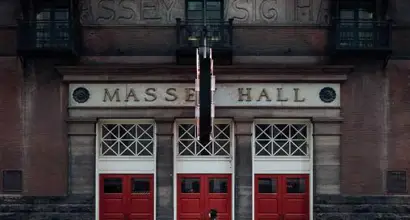
데이터 전송 준비하기
아이폰에서 갤럭시로 데이터 이동을 원하신다면, 몇 가지 준비가 필요합니다. 먼저, USB 케이블이나 무선 연결을 위한 안정적인 Wi-Fi망을 확보해 주세요. 또한, 두 기기가 모두 충전된 상태여야 데이터 전송 중 기기가 꺼지는 상황을 방지할 수 있습니다.
스마트 스위치 활용하기
갤럭시 기기에서는 데이터 전송을 보다 쉽게 도와주는 ‘스마트 스위치(Smart Switch)’ 앱을 제공하고 있습니다. 이 앱은 앱스토어에서 무료로 다운로드할 수 있으며, 데이터 전송을 위한 다양한 방법을 제공합니다. 다음은 스마트 스위치를 사용하는 방법입니다.
유선 전송 방법
유선으로 데이터를 전송하기 위해서는, 아이폰과 갤럭시를 USB 케이블로 연결해야 합니다. 연결 후 갤럭시에서 스마트 스위치를 실행하고, ‘데이터 받기’ 버튼을 선택합니다. 이전 기기인 아이폰을 선택하고, 데이터 접근 권한을 허용합니다. 그러면 아이폰에서 가져오고자 하는 데이터를 선택할 수 있습니다.
- 연락처
- 사진 및 동영상
- 앱 및 설정
모든 데이터 선택이 완료되면 ‘전송’ 버튼을 눌러 데이터를 이동하게 됩니다. 이 방식은 데이터 전송 속도가 빠르고 안정적입니다.
무선 전송 방법
유선 연결이 불가능할 경우, 무선으로 데이터 전송이 가능합니다. 단, 이 경우 아이폰에 스마트 스위치 앱을 설치해야 합니다. 앱스토어에서 다운로드하여 설치한 후, 실행하여 ‘계속’ 버튼을 눌러 무선으로 보내기를 선택합니다. 표시된 QR 코드를 스캔하여 두 기기를 연결합니다.
아이폰에서 화면이 꺼지지 않도록 주의하며, 전송할 데이터를 선택한 후 ‘전송’ 버튼을 눌러 진행합니다. 전송이 완료되면 데이터를 확인하여 정상적으로 이동되었는지 체크해 주세요.
iCloud 데이터 가져오기
iCloud를 통해 데이터 이동을 원하신다면, 스마트 스위치 앱에서 ‘iCloud 데이터 가져오기’ 옵션을 선택하면 됩니다. Apple ID와 비밀번호를 입력 후 승인 절차를 거치면, iCloud에 저장된 데이터도 갤럭시로 쉽게 가져올 수 있습니다.
기타 주의사항
데이터 전송을 진행하기 전 몇 가지 유의사항을 염두에 두시기 바랍니다. 첫째, 기존 아이폰에서 iMessage를 비활성화해야 합니다. 이는 데이터 전송 후 메시지 수신 문제를 방지하기 위한 조치입니다. 둘째, 데이터 이동 중에는 두 기기의 화면을 켜고 있어야 하며, 케이블이 분리되지 않도록 주의해야 합니다.
데이터 백업 설정하기
데이터 이동 전에는 항상 중요 데이터를 백업하는 것이 좋습니다. 이를 위해 갤럭시의 설정 메뉴로 이동하여 ‘계정 및 백업’ 옵션을 선택하고, ‘데이터 백업’을 활성화하면 됩니다. 삼성 클라우드나 구글 드라이브를 이용해 연락처 및 사진, 애플리케이션 데이터 등을 안전하게 보관할 수 있습니다.

마무리하며
스마트폰 간 데이터 전송 및 백업 설정 방법을 통해, 보다 안전하고 손쉽게 데이터를 관리할 수 있습니다. 이러한 과정을 통해 새로운 갤럭시 기기에서 소중한 데이터가 안전하게 옮겨질 것이며, 앞으로의 스마트폰 사용에 있어 편리함을 느낄 수 있기를 바랍니다.
자주 찾는 질문 Q&A
아이폰에서 갤럭시로 데이터 전송은 어떻게 하나요?
아이폰과 갤럭시를 연결한 후, 갤럭시의 스마트 스위치 앱을 통해 데이터를 쉽게 이동할 수 있습니다. 유선 또는 무선 방법을 통해 데이터를 선택하고 전송하면 됩니다.
스마트 스위치 앱은 어떤 기능을 제공하나요?
스마트 스위치 앱은 다양한 데이터 전송 방식을 지원하며, 연락처, 사진, 동영상 및 앱 설정을 포함한 여러 가지 정보를 쉽게 이전할 수 있도록 도와줍니다.
무선으로 데이터를 전송하려면 어떻게 해야 하나요?
무선 전송을 위해 아이폰에 스마트 스위치 앱을 설치한 후, QR 코드를 스캔하여 두 기기를 연결하고 전송할 데이터를 선택하면 됩니다.
데이터 전송 전, 주의해야 할 점은 무엇인가요?
전송 전에 iMessage를 비활성화하고, 두 기기의 화면을 꺼지지 않도록 유지하는 것이 중요합니다. 또한, 연결 케이블이 분리되지 않도록 주의해야 합니다.